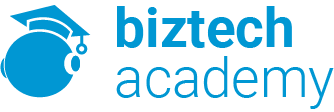Di Indonesia terdapat VMware yang memperkenalkan beberapa layanan perangkat lunak seperti, sistem operasi dan infrastruktur hybrid cloud yang makin konsisten di seluruh lingkup data center, cloud, hingga di edge. Porfotolio mutakhir VMware yang telah disempurnakan ini menghadirkan beragam inovasi yang mendukung dilaksanakannya transformasi di lingkungan IT.
VMWare merupakan salah satu software virtualisasi yang masih memimpin di bidangnya saat ini. VMWare ini memiliki banyak jenis dan setiap jenis memiliki fungsi yang berbeda-beda. Jika yang kamu butuhkan adalah untuk keperluan virtualisasi di data center dan infrastruktur cloud, maka versi VMware yang tepat untuk kamu pilih adalah seri VMware eSXi, vSphere, dan vCenter.
Apa perbedaan VMware eSXi, vSphere, dan vCenter?
Orang-orang yang baru mengenal platform virtualisasi VMware sering mengalami kebingungan ketika mempelajari VMware vSphere dan komponen-komponennya. Di sini kami akan menjelaskan secara detail tentang vSphere dan komponen-komponennya. Ada banyak komponen solusi VMware vSphere.
Penting bagi kamu yang ingin menggunakan VMWare untuk mengetahui perbedaan antara vSphere, ESXi, dan vCenter. Untuk mendapatkan pengetahuan dan pengalaman mendalam di vSphere, kamu dapat menginstal vSphere di dalam VMware Workstation.
Lalu, apa perbedaannya?
vSphere adalah rangkaian perangkat lunak yang berada di bawah produk pusat data. vSphere seperti Microsoft Office suite yang memiliki banyak perangkat lunak seperti MS Office, MS Excel, MS Access dan sebagainya. Seperti Microsoft Office, vSphere juga merupakan rangkaian perangkat lunak yang memiliki banyak komponen perangkat lunak seperti vCenter, ESXi, klien vSphere dan sebagainya. Jadi, kombinasi dari semua komponen perangkat lunak ini adalah vSphere.
ESXi, vSphere client dan vCenter adalah komponen dari VMware vSphere. Server ESXi adalah bagian terpenting dari vSphere. ESXi adalah server virtualisasi. Ini adalah hypervisor tipe 1. Semua mesin virtual atau OS Guest diinstal pada server ESXi. Untuk menginstal, mengelola, dan mengakses server virtual yang berada di atas server ESXi, kamu memerlukan bagian lain dari vSphere suite yang disebut klien vSphere. Sekarang, klien vSphere memungkinkan administrator untuk terhubung ke server ESXi dan mengakses atau mengelola mesin virtual. Klien vSphere adalah portal manajemen berbasis HTML5/web.
Server vCenter adalah bagian lain dari vSphere suite. Server VMware vCenter adalah aplikasi manajemen terpusat yang memungkinkan kamu mengelola mesin virtual dan host ESXi secara terpusat. Klien vSphere juga digunakan untuk mengakses Server vCenter dan akhirnya mengelola server ESXi. Server vCenter merupakan suatu hal yang wajib digunakan oleh perusahaan yang membutuhkan fitur perusahaan seperti vMotion, Ketersediaan Tinggi VMware, Manajer Pembaruan VMware, Penjadwal Sumber Daya Terdistribusi (DRS) VMware, dan sebagainya.
Kamu dapat dengan mudah mengkloning mesin virtual yang ada di server vCenter. Jadi, vCenter adalah bagian penting lain dari vSphere suite. Kamu harus membeli lisensi server vCenter secara terpisah.
Dari diagram di atas dapat kita simpulkan bahwa vSphere adalah rangkaian produk, ESXi adalah hypervisor yang dipasang pada mesin fisik. vSphere Client HTML5 digunakan untuk mengakses ESXi Server untuk membuat dan mengelola mesin virtual di server ESXi. Server vCenter diinstal sebagai mesin virtual di atas server ESXi.
Server vCenter adalah komponen vSphere yang sebagian besar digunakan di lingkungan besar di mana ada banyak host ESXi dan mesin virtual dan memerlukan fitur perusahaan canggih dari vSphere. Server vCenter juga diakses oleh klien vSphere untuk tujuan manajemen. Jadi, klien vSphere digunakan untuk mengakses server ESXi langsung di lingkungan kecil. Dalam lingkungan yang lebih besar, vSphere client digunakan lagi untuk mengakses server vCenter untuk mengelola server ESXi.
Memilih platform virtualisasi yang tepat untuk membangun Data Center Virtual, private maupun cloud infrastructure internal, adalah sesuatu yang sangat penting. Gunakan platform virtualisasi yang sesuai dengan jenis kebutuhan kamu agar lebih tujuan tercapai dengan mudah dan kamu dapat menghemat waktu lebih banyak.
Sumber :mustbegeek